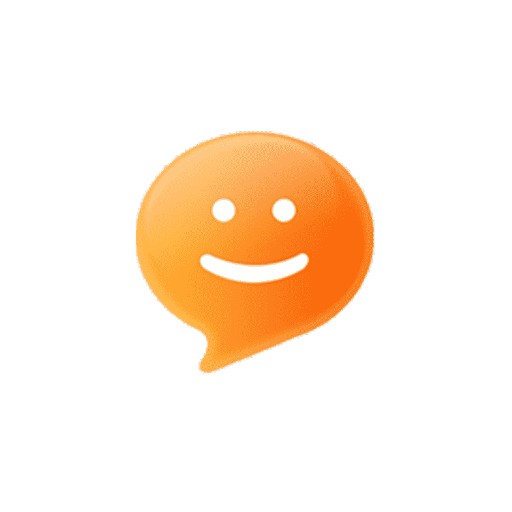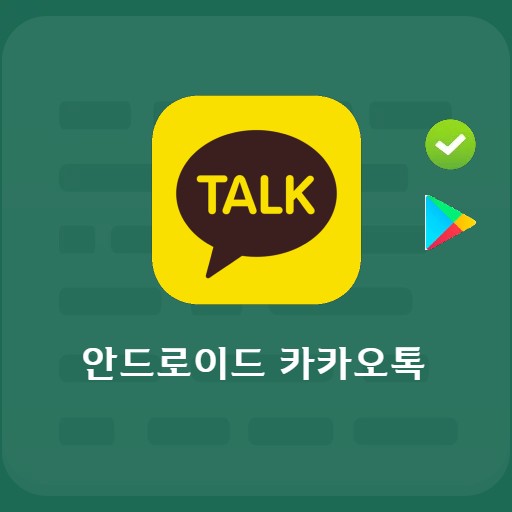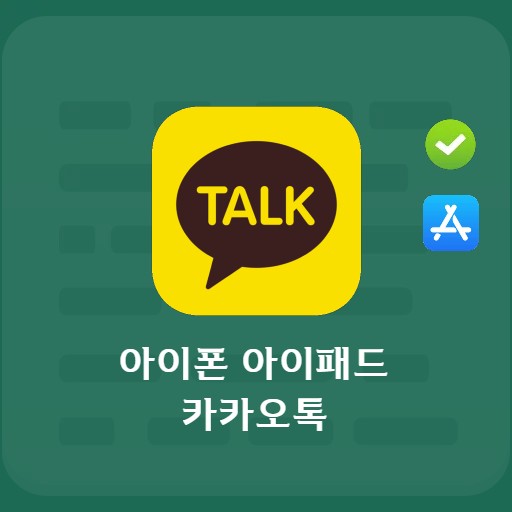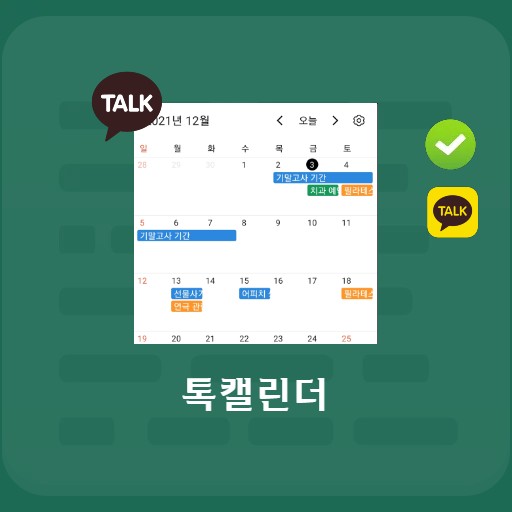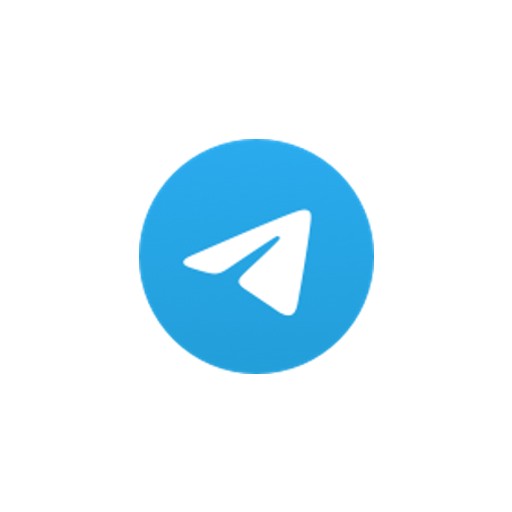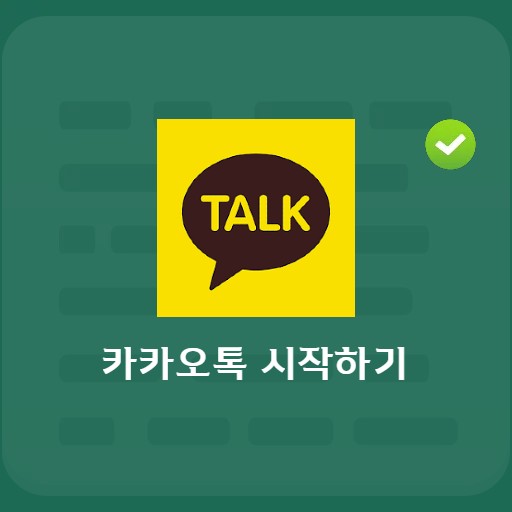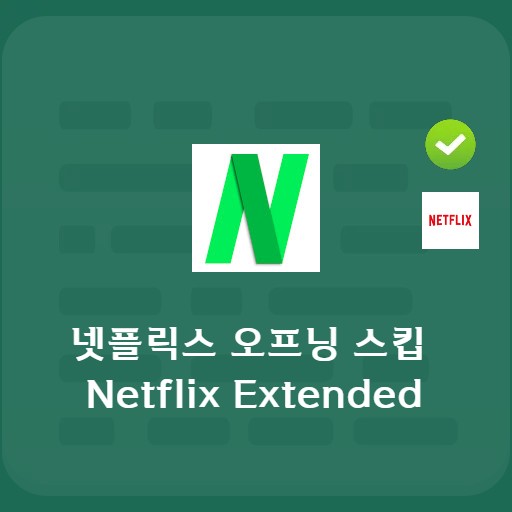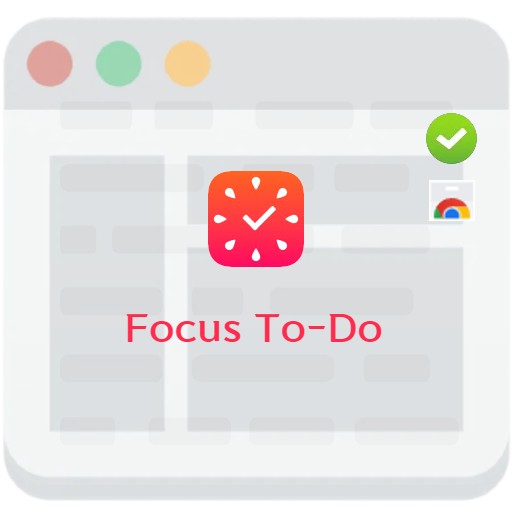目次
コミュニケーションウィンドウとして使用されるDiscordは、多くの友達と一緒にできるコミュニティスペースです。 PCだけでなく、モバイル経由でテキスト、音声、ビデオを使用できます。 ゲームギルドグループ、世界各国のコミュニティとして使えるメッセンジャーです。
ディスコードの基本情報
システム要件と仕様
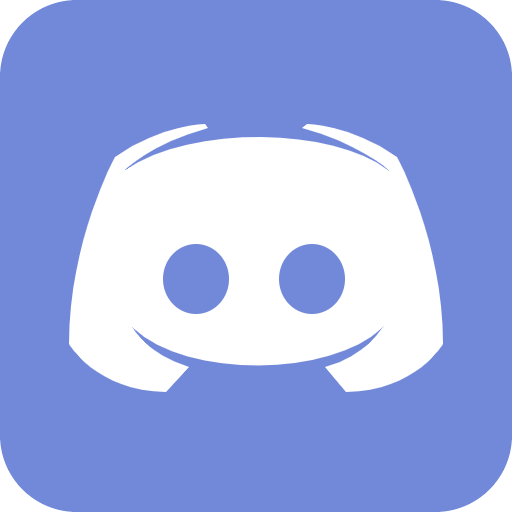
| リスト | 詳細情報 |
|---|---|
| 開発会社 | 株式会社ディスコード |
| オペレーティングシステム | Windows / MacOS / iOS / Android |
| ファイル | Discordsetup.exe / 79.2MB |
| 更新 | 2021/09/23 Ver1.0.9003 |
| カテゴリー | ソーシャルネットワーキングアプリケーション |
WindowsだけでなくMacやAndroidでも実行が可能です。 インストール最小環境はWindows 7以上、MacOS 10以上、Android 5以上を必要とします。
サービスイメージ



機能と詳細
初期のシンプルな音声チャットと一般的なチャットのみをサポートしていましたが、現在はゲーマーと一般ユーザーのために使いやすい音声チャットやゲーマーのための直感的なインターフェースまで提供しています。 ビデオ通話と画面共有機能を使用できるため、自分の画面を簡単に相手に表示できます。
設置方法および使用法
デコはダウンロードをしなくてもWeb上ですぐに実行できます。 また、Webブラウザで実行する場合でも、テーマベースのチャンネルに分かれた招待専用空間を使用することができます。 DiscodeダウンロードページからMac、Androidバージョンをインストールできます。 該当プログラムのインストールおよび使用方法は下記の記事で確認できます。
FAQ
優先的に確認する必要がある問題は、自分のマイクのヘッドセットのミュートを確認し、問題がない場合は、さらにサーバー管理者または所有者のマイクまたはヘッドセットのミュートを確認する必要があります。 次に、チャンネル/役割の権限を確認してください。 最後に音量設定を確認する必要があります。
ドライバの最新バージョンを確認してください。 バージョンが更新されていることを確認し、設定からハードウェアアクセラレーションをオフにしてからやり直してください。 またはWebブラウザアプリを試してください。
⌘+ Qを使用するか、メニューバーから終了オプションを選択してDiscordを終了し、~/Library/Application Support/Discordフォルダと/Library/Application Support/Discordを削除して再起動します。 その後、Discordアプリを再インストールしてみてください。
メモ
ディスコード関連アプリ
そのカテゴリに関するその他の記事は次のとおりです。